联盛ut165量产工具最新版是一款专门为广大Windows用户打造的一款u盘量产工具软件,大家在这款联盛ut165量产工具最新版中可以支持最多32个u盘进行量产操作,功能非常强大,有需要的小伙伴就来本站下载使用吧。
联盛ut165量产工具最新版特色
1、联盛ut165量产工具最新版支持多种U盘芯片的识别与量产,覆盖了市面上大部分主流的U盘型号,满足了用户的多样化需求。
2、该工具提供了详细的设备信息查看功能,用户可以清楚地了解到U盘的各项参数和性能指标,为后续的量产操作提供有力支持。
3、通过联盛ut165量产工具最新版,用户还可以对U盘进行固件升级、坏块修复等操作,进一步提升U盘的性能和稳定性。
联盛ut165量产工具最新版使用说明
1、首先需要下载安装联盛ut165量产工具最新版和U盘芯片识别工具ChipGenius。
2、插上U盘用ChipGenius检测u盘芯片参数,记下VID和PID的数值。

3、拔下U盘,点击“开始”-->“MDPT”-->“Inf Update”,在出现的窗口中填入刚才记录下来的两个数值。
4、不关窗口接着点击“开始”-->“MDPT”-->“MDPT”,运行MDPT主程序,然后插入U盘,这时系统应该会发现一个名称为“FABULK”的新硬件并自动安装驱动程序。

5、在MDPT主界面应该能显示出U盘的详细信息如图3(如果不能识别可点击、F3ENUM,或拔下U盘,关闭MDPT主程序,然后再打开主程序,插上U盘,多试几次)。
6、点击F1setting,以对格式进行设置,在Vendor Data设置选项页,是对U盘的一些基本信息进行设置的,在这里,你可以设置产品的VID、PID(这两个不建议更改),还有厂商名称、产品名称,版本 号、磁盘格式等等,这些根据自己的需要进行设置如图4。

7、在参数输入(Parameters Input)选项页,在关于产品序列号的部分,选择“Don't Change Serial Number”如图5。

联盛ut165量产工具最新版亮点
1、一键式安装。
2、快速启动。
3、自动检测硬件信息。
4、实时监控性能参数。
5、多线程处理。
6、可同时装配多个U16/U18/U20芯片。
7、兼容性高。
8、操作简单易上手。
9、无需任何技术基础即可轻松操作。
联盛ut165量产工具最新版常见问题
1. 量产工具版本越高越好吗?
不一定,还要看是不是支持你的U盘的类型。
2. 量产出的CDROM启动兼容性、速度怎样?
新主板几乎都可以,老主板有的USB-HDD或USB-ZIP都不行,但CDROM可以;如果主板支持USB2.0且打开“high speed”,U盘也支持USB2.0这个启动速度是很快的,用来安装WinXP就是一例
3. 不同的量产工具为什么不能通用?
主要区别在于不同厂家的主控芯片都有其保密的指令与函数,没法通用。
4. 量产成CDROM后,剩余空间怎么用?
剩余空间会被识别成为一个独立的U盘,可以做成fixed盘,进一步分区;也可以为removable盘。剩余空间可以用来作启动,也可以当成普通U盘储存文件.
5. 量产工具可以在VISTA下运行吗?
目前不可以,在VISTA下会存在各种错误。
软件截图
猜你喜欢
好用的工具app推荐
好用的工具app推荐
更多>【好用的工具app推荐】实用的工具类app有哪些?小编为大家整理了好用的工具app推荐,集合了很多不同类型不同用处的工具软件,直接免费下载使用,有需要的小伙伴千万不要错过哦!
-
 现代汉语词典app免费版
教育学习
5.0
现代汉语词典app免费版
教育学习
5.0
-
 爱思助手全能版
系统工具
5.0
爱思助手全能版
系统工具
5.0
-
 矮人dos工具箱5.3最新版
系统工具
5.0
矮人dos工具箱5.3最新版
系统工具
5.0
-
 arp病毒专杀工具360版
系统工具
5.0
arp病毒专杀工具360版
系统工具
5.0
-
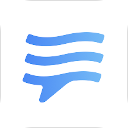 如流APP官网安卓版
商务办公
5.0
如流APP官网安卓版
商务办公
5.0
-
 qq病毒专杀工具官方版
系统工具
5.0
qq病毒专杀工具官方版
系统工具
5.0








